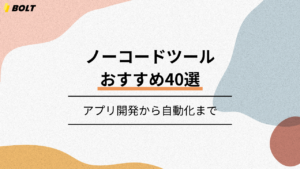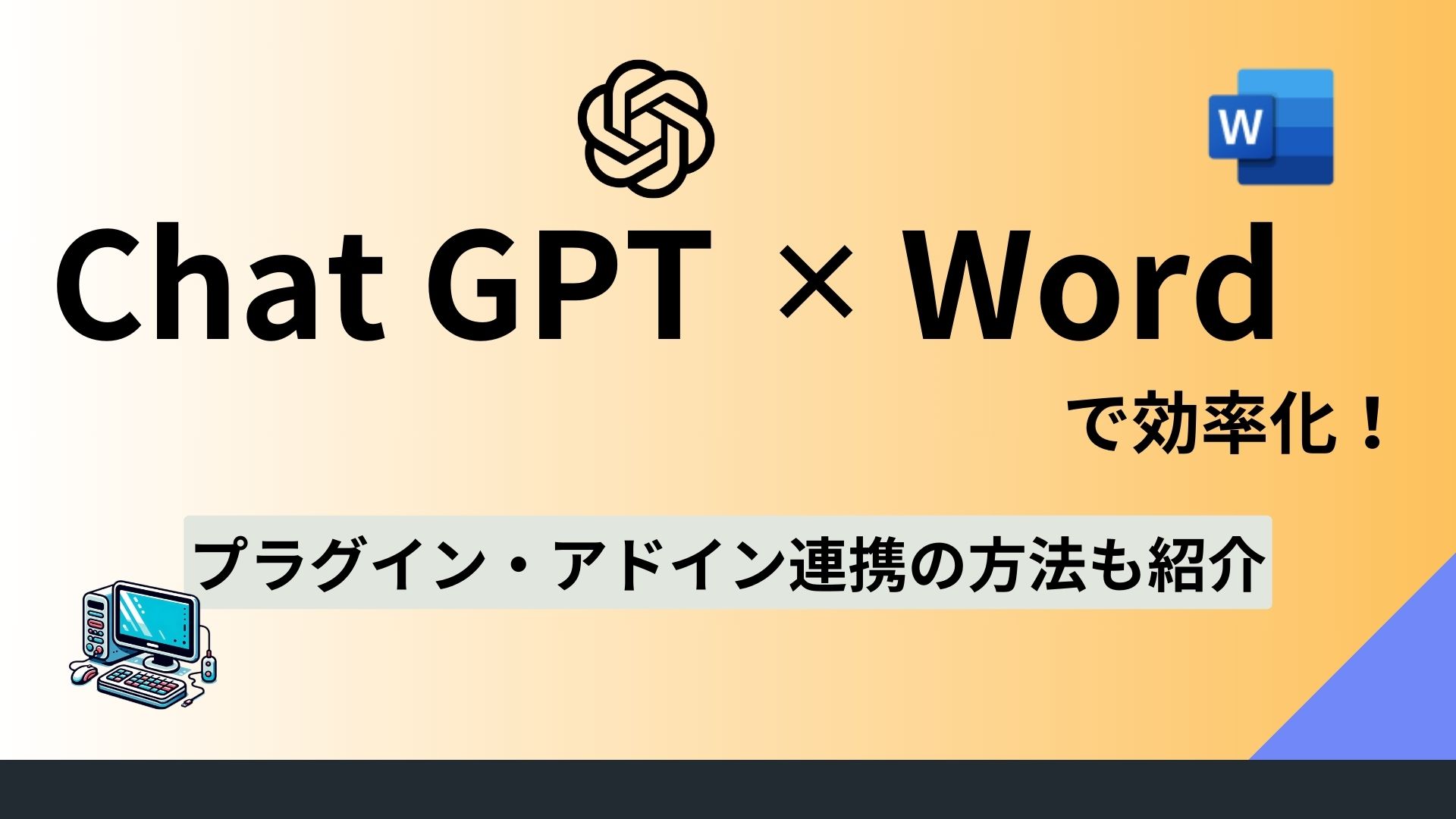業務自動化による生産性向上は全ての企業が実現したい業務改革の1つではないでしょうか。
業務自動化にはRPAが必要という風潮もありますが、ノーコードツールである「Zapier」を活用すれば、低コスト・短期間で業務自動化の仕組みを構築することが可能です。
この記事では、ノーコードツール・ローコードツールを用いたシステム開発サービスを運営し、数多くのノーコードシステム開発を成功させてきたBOLTが、Zapierのメリット・注意点・連携可能ツールなどを詳しく解説していきます。
Zapierとは?
Zapierは2012年にリリースされ、リリース当初の連携可能なサービスはわずか25種類でしたが、2023年現在では5000種類以上まで連携先を増加させているノーコードツールです。
プログラミング不要でシステム同士を連携させることにより、人の手で行っていたシステムをまたぐ連携作業を不要にし、業務自動化をもたらしているのです。
ここではZapierの特徴を解説していきます。
- プログラミング不要でシステム連携を構築可能
- 5000個以上の豊富な連携先
- テンプレートが業務自動化のアイディアに
プログラミング不要でシステム連携を構築可能
Zapierを活用すれば、エンジニアの手を借りずに現場手動でシステム連携による業務自動化を実現することができます。
従来はシステム連携を実現する場合、エンジニアによる技術調査とコーディングが必須であり、プログラミング知識がない人では手を出すことができない領域でした。
しかし、Zapierの登場によりシステム連携に必要なプログラミングの壁を一掃し、プログラミング不要のシステム連携の仕組みが生まれました。
連携したいアプリ同士を選択して、どのタイミングで何を連携させるかなどのシンプルな選択項目を当てはめていくだけでシステム連携を自分の手で生み出すことが可能になり、エンジニアに頼らない現場手動の業務改革が実現できるようになりました。
業務の課題を最も理解しているのは現場の人間です。
Zapierが登場する前は業務自動化のアイディアがあっても、実現する手段が存在せず、自らの手で現場の業務を変えることは不可能でしたが、Zapierがあれば、業務自動化のアイディアを実現することが可能となります。
5000個以上の豊富な連携先
Zapierはシステム連携できるツールやサービスが豊富である点が大きな特徴となっています。
HENNGE株式会社の「企業におけるSaaS利用に関する調査」によれば、日本企業は1社あたり平均7つのSaaSを利用しており、10以上のSaaSを利用する企業は全体の24%という結果になっています。
SaaS活用が進んでいるため、システム連携ツールには社内のあらゆるツール・サービスと連携できることが求められますが、多くのツールは十分な連携先を用意できず、連携先がない場合はカスタマイズ対応の必要があり、顧客要望を満たせるものではありませんでした。
しかし、Zapierでは連携可能なシステム数が5000を超えているため、顧客の幅広いシステム連携の要望に対応することが可能なのです。
テンプレートが業務自動化のアイディアに
業務自動化のアイディアが思い浮かばない場合、Zapierが用意するシステム連携テンプレートを活用すれば、すぐに業務自動化を構築できます。
ノーコードツールを活用するときによくあるのが「開発するシステムのアイディアが思いつかない」という悩みです。
いくらコーディング不要と言ってもノーコードツールに慣れるまではアイディアが生まれないのも当然です。
Zapierを活用したいけど、業務自動化のアイディアが見つけられない場合はZapierの用意するシステム連携テンプレートが役に立ちます。
Zapierには世界中のユーザーがZapierを使って構築した連携事例がサービスごとに用意されており、その多くは企業に共通して導入されているサービス同士の連携事例です。
例として、Google スプレッドシートとの連携にあたり、Zapierが以下のように連携事例を提示しています。

上記の他にも様々な連携事例を提示しているので、アイディアが生まれない場合は業務の中で利用しているサービスの連携事例の中から業務改善に繋がる事例を探して活用することをおすすめします。
Zapierのユーザーサポートは連携事例の公開だけでなく、サービスごとに動画チュートリアルが用意されています。
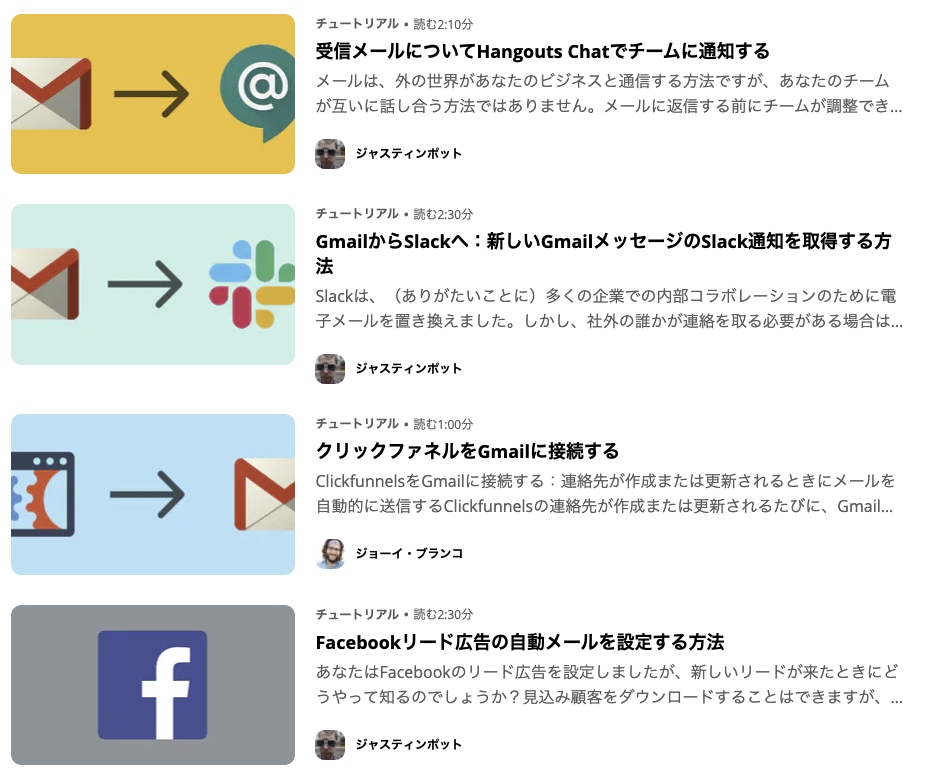
Zapierではユーザー側にアイディアがなくても、世界中の企業が活用している連携事例を簡単に活用できるので、非常に扱いやすいツールと言えます。
Zapierを使うメリット3選

ここでは、代表的な業務自動化ツールであるRPAと比較し、Zapierを使うメリットを3つご紹介していきます。
ご紹介するメリットをもとに、「Zapierは自社にあったツールなのか」「Zapierを使用することで自社が得られるメリットはなにか」を考えてみてください。
圧倒的なコストの低さ
Zapierを使うメリットの1点目は、圧倒的なコストの低さです。
RPAとの比較を踏まえつつ、Zapierのコストを見ていきましょう。
RPA導入には、「初期費用+年間最低利用料」の価格設定が一般的で、年間数十万から数百万円程度の導入費用が必要になります。
一方で、Zapierは「初期費用無料+月額数千円の運用コスト」から業務自動化の仕組みを構築・運用することが可能となっています。
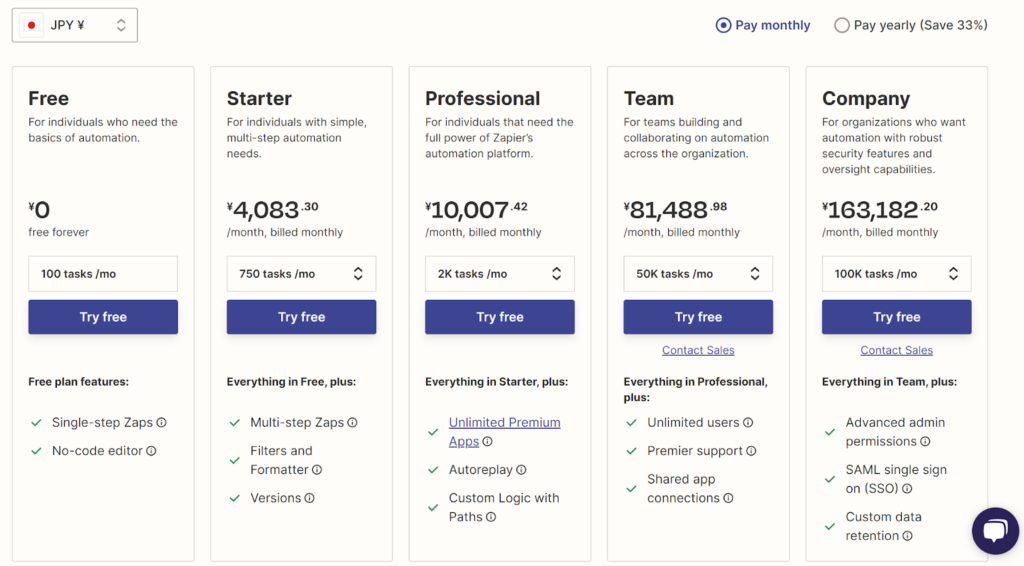
Zapierは初期費用不要かつ月額4,000円~16万円までの4つのサブスクリプションプランでサービスを提供しています。
画像は月別契約の際の金額で、年間契約だと33%の割引を受けられるのも特徴的です。
つまり、Zapierを活用すれば初期費用不要かつ、システム連携の仕組みは無料プランでも構築できるため、実質無料で業務自動化の仕組みを構築できるのです。
RPAとZapierの業務自動化の規模は異なるかもしれませんが、「コストを抑えて業務自動化をしたい」「自動化の仕組み構築にかかる時間を短くしたい」という要望のある企業にとっては、Zapierは最適な業務自動化の手段の一つであると言えます。
非エンジニアでも業務を自動化可能
Zapierを使用するメリットの2点目は、非エンジニアでも業務を自動化可能な点です。
RPAの場合、ロボットを構築するのはもちろん、ロボットの構築に加えてRPAソフトには定期的にアップデートが入るため、アップデートの影響でロボットが動かなくなるケースが存在し、その際には原因を突き止めて、修正する必要があります。
そのため、RPAを活用する場合にはプログラミングの知識を有する担当者が必須となってきます。
一方で、Zapierは「これとこれを連携して、業務自動化して」という依頼に対して、すぐに自動化を実現できるシンプルさを有しています。
必要な情報は「どのタイミングに」、「何を処理する」の2つであるため、非エンジニアでもツールを理解していれば、すぐに自動化の仕組みを構築できるのです。
RPAと同様にZapierも定期的にアップデートが入りますが、アップデートで自動化の仕組みが動かなくなるケースはほとんどなく、仮に動かなくなっても設定画面からマウス操作だけで修正可能です。
小規模な自動化から始められる
Zapierの最大のメリットは「小規模な自動化から始められる」点です。
RPAの場合、その投資額の高額さから「コストに見合った大規模な業務自動化を行わなければ」という意識が生まれ、構築するまでの検討期間・開発期間が非常に長くなってしまう事例が散見されます。
しかしながら、Zapierの場合は「圧倒的なコストの低さ」「非エンジニアでも業務を自動化可能」という特徴があることで、コスト回収に拘ることなく小さな自動化から始めることができるのです。
実際に株式会社メルカリはZapierを活用し、半年の期間で400以上の業務自動化を実現しています。
Zapierを導入する際の注意点3選

ここでは、Zapierを導入する際の注意点を3つご紹介していきます。
Zapier公式は日本語未対応
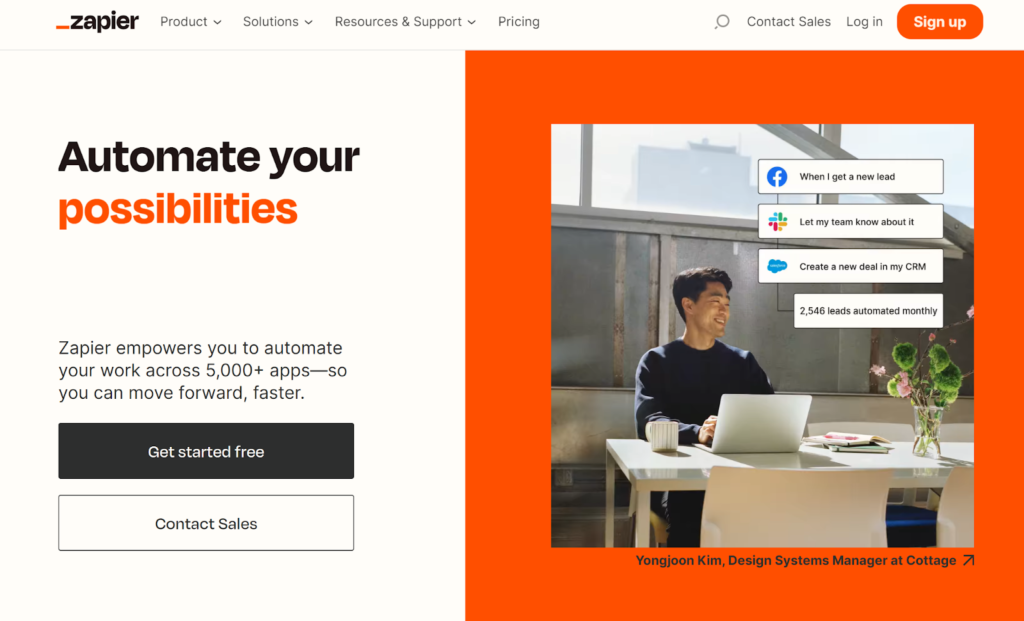
画像の通り、Zapierの公式HPでは操作画面やサポートページがすべて英語で書かれています。
ネット上の日本語の情報もあまり多くないため、「始めて自動化ツールについて学習する」といった方だと、若干のハードルの高さを感じてしまうことがあるかもしれません。
ただ、後ほど紹介するように、近年はYouTubeやnote、Udemyなど、日本語で書かれた解説記事が増えています。
Zapierの理解を深めたり自動化できる作業を把握したりする上で非常に参考になるため、Zapierの導入前にぜひご覧ください。
複雑な処理や大規模自動化にはプログラミングの知識が必要
Zapierはプログラミングの知識がない方でも自動化を実現できますが、複雑な処理・大規模な自動化の場合には、プログラミングの知識やコーディング作業が求められることがあります。
Zapier導入の際は、「検討している自動化では、どのような処理が必要になるのか」「自社で行おうとしている自動化はどの程度の規模なのか」をある程度把握し、Zapierが本当に自社に適したツールかを見極めることが必要になります。
一部ツールとは連携できない
数千種類のツールとの連携が可能なZapierですが、連携ができないツールも存在しています。
Zapierが自社で用いているツールに対応していない場合、使用ツールの変更も視野に入れていく必要があります。
連携可能なツールは増え続けていますが、導入の際は「連携を試みているツールは、現時点でZapierとの連携が可能なのか」を確認するようにしましょう。
Zapierと連携できるツール2選
続いて、Zapierとの連携が可能なツールを2つご紹介していきます。
利用者の多いサービスを中心にご紹介するため、「自社で使っているツールの一部機能も、Zapierで自動化できる」といった気づきがきっとあると思います。
ここで連携可能なツールとその機能を理解し、「自社が用いる他ツールではどのような自動化が可能か」をぜひ考えてみてください。
連携可能ツールその1:Gmail
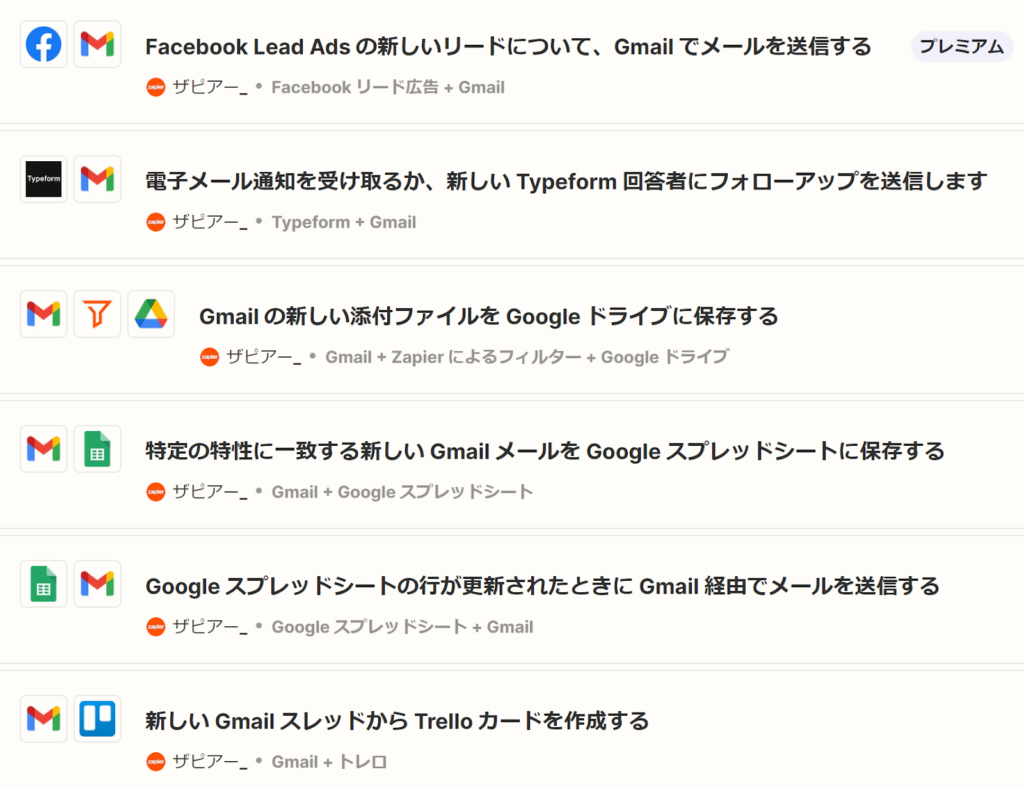
Zapierが連携可能なツールの代表例として、Gmailが挙げられます。
画像の通り、自動化によって「特定の特性に一致する新規メールをスプレッドシートに保存」「新規メールに添付されたファイルをGoogleドライブに保存」といった機能を実現でき、時間を割かれがちな単純作業にかかる時間を0にすることができます。
連携可能ツールその2:Slack
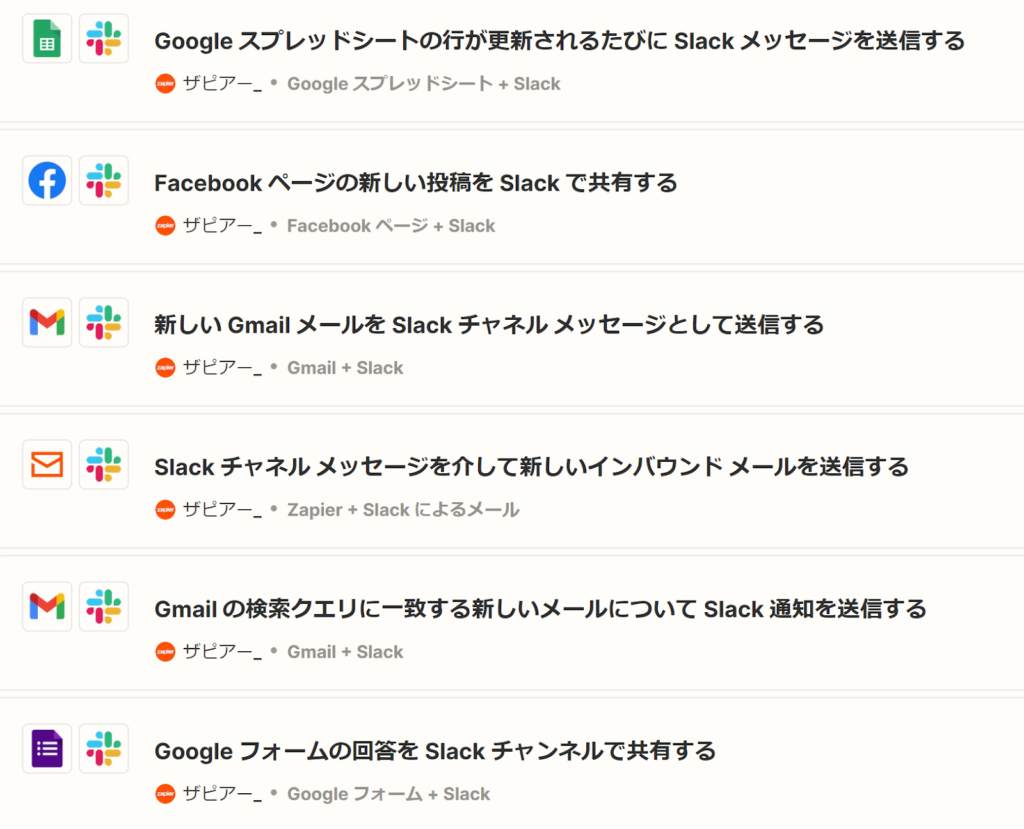
その他の代表的なツールとしては、Slackが挙げられます。
先程取り上げたGmailや、Facebook、Google スプレッドシートとも連携させることができ、本来であればGmailやGoogle スプレッドシートを開かないと実行できない処理であっても、Slack上で完結させることが可能です。
Slackは多くの企業で導入されているため、Zapierでの連携事例も豊富にあります。
そのため、SlackはZapierとの連携ツールとして最もおすすめできるツールの一つです。
Zapierの具体的な使い方
Zapierの具体的な使い方を紹介します。
SNSを一気に投稿
社内の広報としてSNSを活用する場合、複数のSNSに投稿する事も少なくありません。例えば広報担当者がTwitter・Facebook・Instagramの3つの媒体に同じ記事をアップする場合、各SNSへの投稿作業が必要になります。
このような運用をしている場合にZapierを使えば担当者は投稿内容を考えてテキストにしておけば、後はZapierが記事をアップロードしてくれます。
特定の差出人をピックアップ
毎日大量に届く中からお客様からのメールを優先的に読んで業務を進める必要がある場合、ある特定の差出人のメールを開封してドキュメントに書き出すことが可能です。
自動的にメールを送付
会議の議事録のメール送付作業もZapierで自動化できます。例えば、議事録の置き場所を決めておくと、Zapierがその場所に議事録が格納されたのを察知して自動的に関係するメンバーへのメールを送付します。
Zapierの始め方・学習コンテンツ紹介
Zapierの始め方
ここでは、無料プランでのZapierの登録方法について解説していきます。
Zapierのアカウントは、以下の手順で作成可能です。
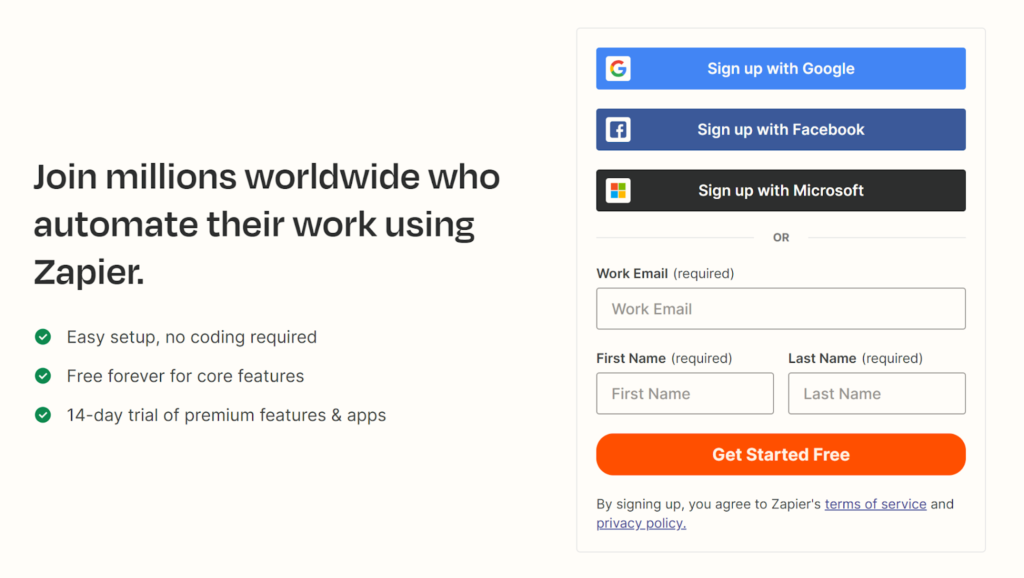
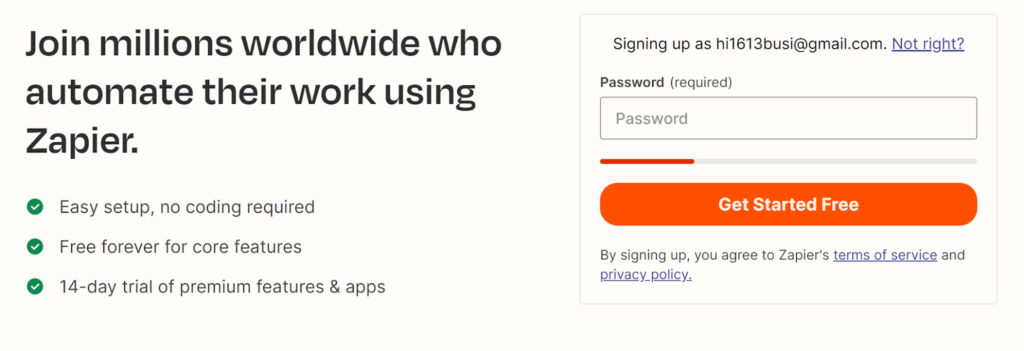
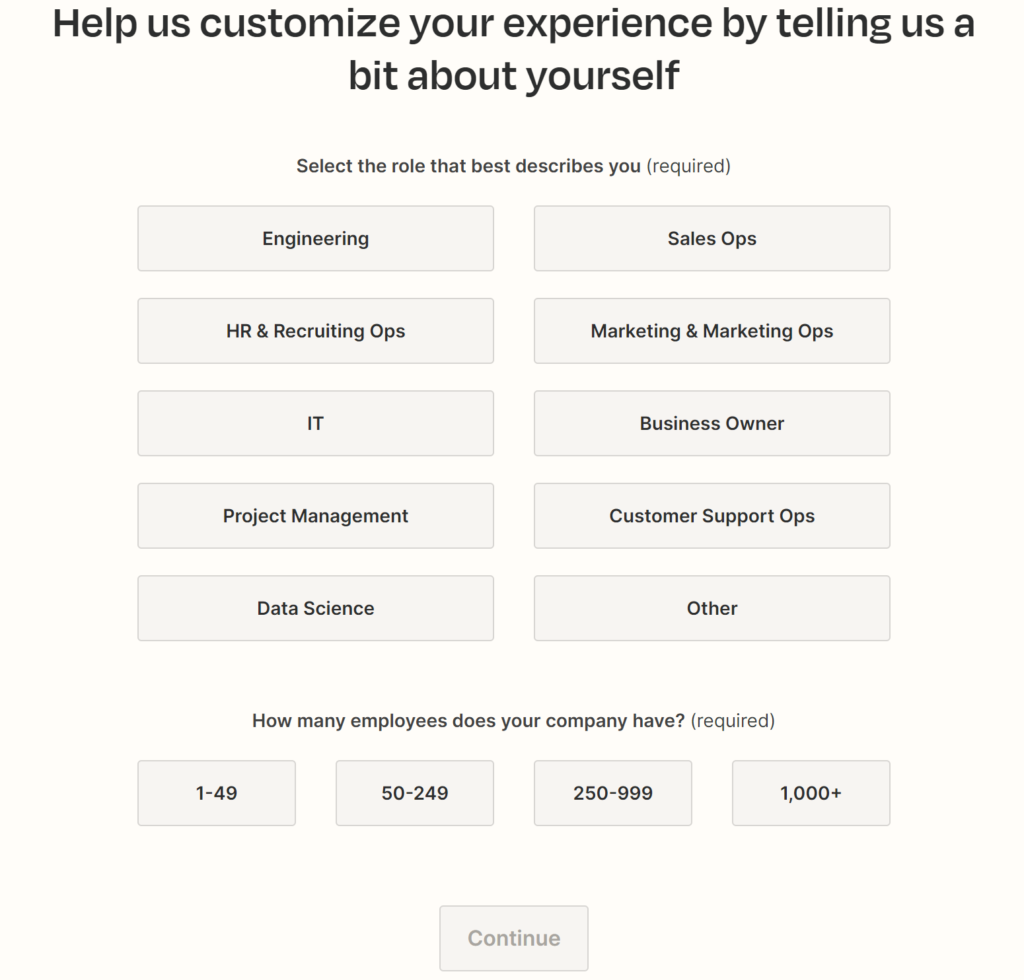
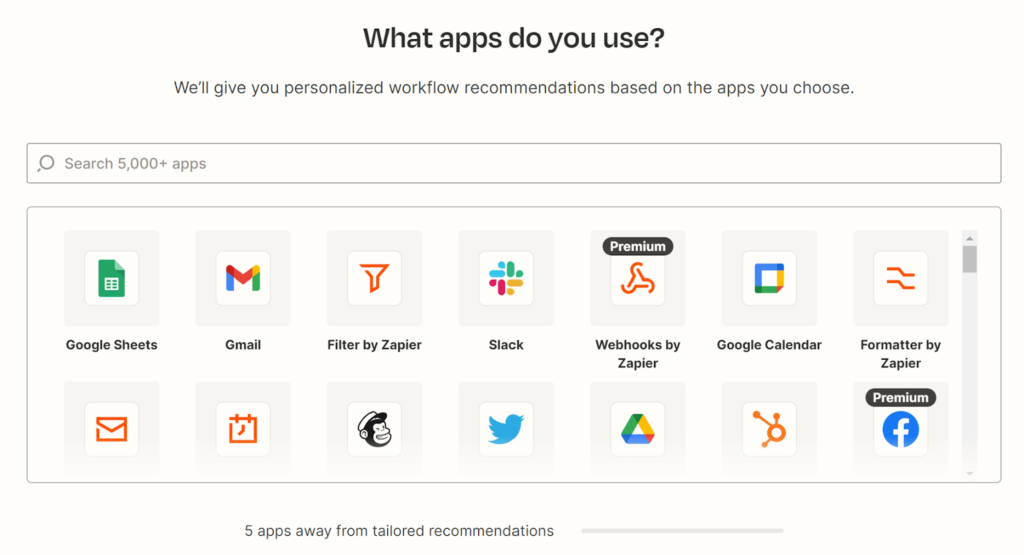
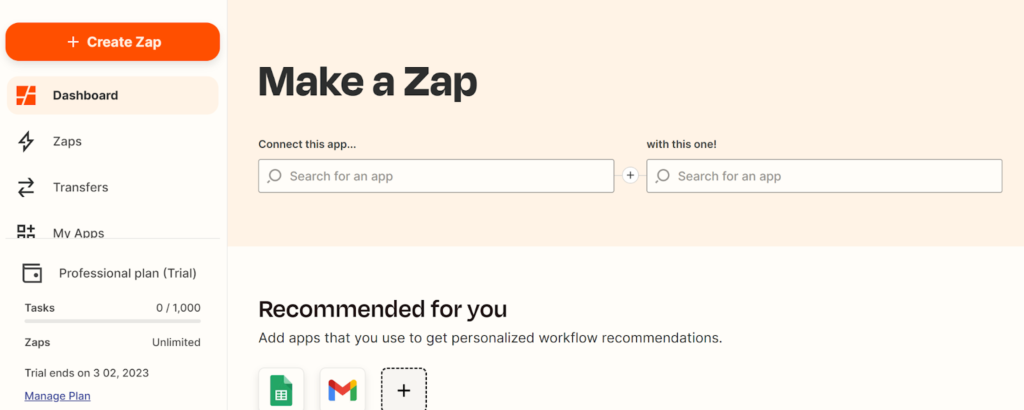
このように、簡単な6つの手順でアカウント登録を完了させることが可能です。
Zapierのおすすめ学習コンテンツ紹介
1. Udemyの解説講座
Udemyでは、Zapierの使い方・事例集が紹介されている講座が販売されています。
「動画つきで詳しい説明を受けながら学習したい方」「体系立てられた情報を手っ取り早く学びたい方」に、購入をおすすめします。
以下リンクより、講座の購入が可能です。
https://www.udemy.com/course/how-to-use-zapier/
2. YouTubeの解説動画
ここで紹介する動画は、「Zapierの使い方を数十分でざっと学びたい」「Udemyなど有料の講座を購入する前に、無料の解説動画を見てみたい」といった方におすすめの動画です。
基礎編 #1の動画では、Zapierの概要と他ツールとの連携の仕方が紹介されています。
基礎編#2の動画では、Google スプレッドシートとGmailの連携を例として取り扱い、自動化により「スプレッドシートに新しい行が追加されたら、Gmailで管理者へメールが送信される」という機能を作成しています。
Zapierでよくある質問集2選
- Zapier公式が発表しているQ&A集・チュートリアルはありますか?
-
以下リンクの「ヘルプセンター」には、Zapierの各種利用方法、各プランの詳細など、様々な情報が記載されています。
- 他ツールとの連携用テンプレートはどうすれば利用できますか?
-
アカウント登録後すぐに連携用テンプレートが表示されるため、登録が完了次第すぐにご利用できます。
【まとめ】Zapierを使えば、低コスト・短期間で業務自動化を実現可能
本記事では、エンジニアなしの企業であっても、Zapierならば低コスト・短期間で業務自動化を実現可能だと紹介して参りました。
既に株式会社メルカリがZapierを活用して、わずか半年で社内の400の業務自動化に成功しており、ノーコードを活用した業務自動化の実現性も証明されています。
業務自動化にノーコードを活用すれば、大企業でなくても、エンジニアがいなくてもアイディア次第で簡単に実現できるのです。
Zapierは月額課金をしない無料アカウントでも活用することができるので、まずはあらかじめ用意されたテンプレートを活用するところから始めてみるのはいかがでしょうか。